A Képernyőidő lehetővé teszi az iOS-felhasználók számára, hogy figyeljék, szabályozzák és korlátokat állítsanak be a különböző alkalmazásokhoz. Ez nagy nyereség a szülők és az irodai dolgozók számára, akik szabályozni szeretnék a mobileszközök használatát. Ha azonban elfelejti a Képernyőidő jelszavakat, vagy a Képernyőidő-beállítások blokkolják, az egy csomó probléma lehet. Így, hogyan kell feltörni a képernyőidő korlátozás jelszavait jailbreak-el/nélkül? Ez a bejegyzés az összes lehetséges módot kínálja.
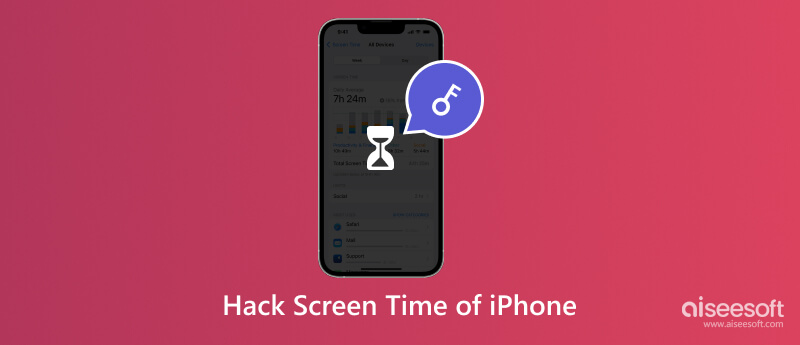
Aiseesoft iPhone Unlocker a végső megoldást kínálja a képernyőidő korlátozás teljes feltörésére. A Képernyőidő jelkódot közvetlenül az asztalról távolíthatja el és állíthatja vissza. Sikeres feltörés után pedig újra visszaállíthatja a képernyőidő jelszavát anélkül, hogy nyomon követnék vagy megtámadnák.

Letöltések
100% biztonságos. Nincsenek hirdetések.
100% biztonságos. Nincsenek hirdetések.
iOS 12 és újabb verziók esetén:
Ha letiltotta, azonnal elindíthatja az eltávolítást Find My iPhone funkció. Kérjük, kövesse a képernyőn megjelenő utasításokat a sikeres eltávolítás érdekében.
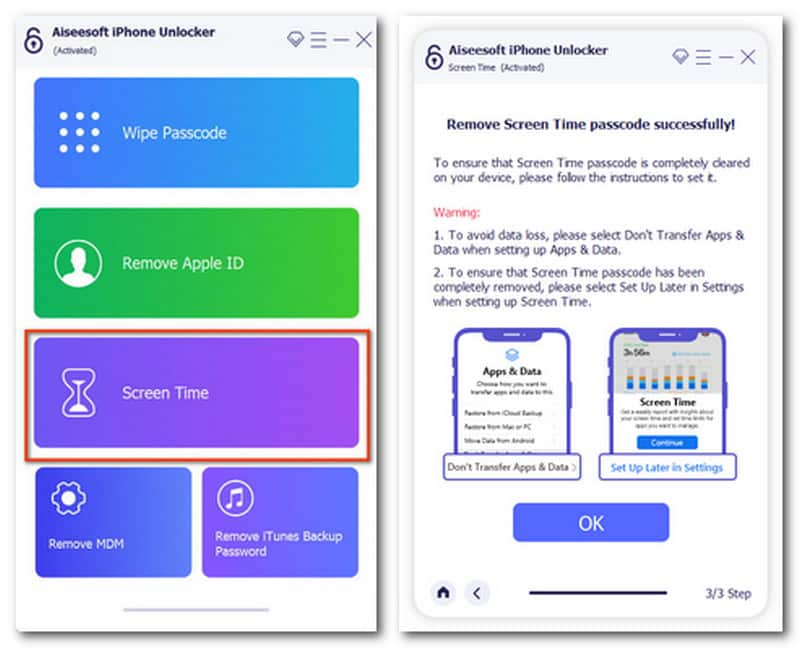
iOS 11 és korábbi verziók esetén:
Folytathatja ezt a folyamatot egy visszafejtetlen egységgel iTunes biztonsági mentés. Ha nem, engedélyeznie kell a visszafejtést a képernyőn megjelenő tippekkel.
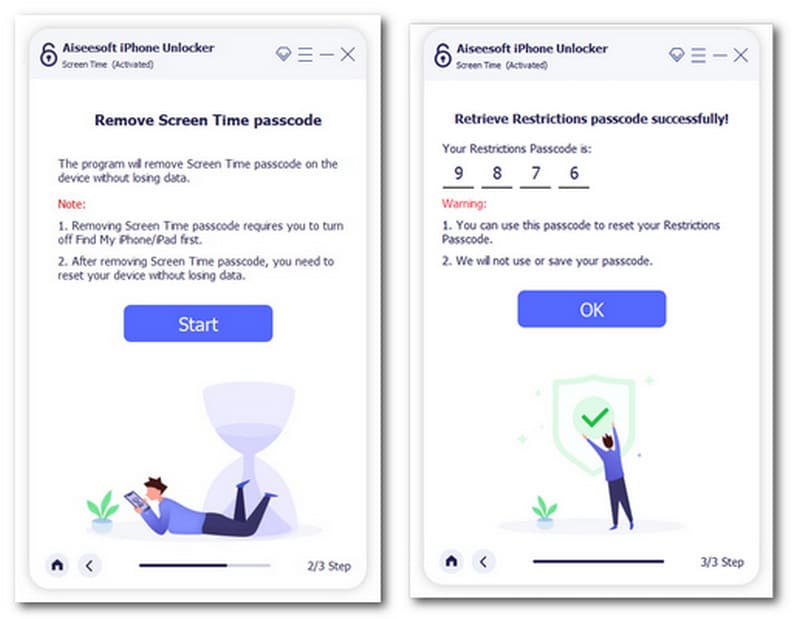
Ez a program is képes feltörni az iPhone és iPad jelszavát lezárt/törött/fagyott/sérült mobileszközön.
Van-e mód az Apple képernyőidő-korlátozásainak feltörésére az iPhone-okon a jelszavak elérése nélkül? Ez a válasz valójában igen. Mielőtt feltörné és visszaállítaná a Képernyőidő beállításait, íme néhány módszer feltörni a képernyőidő jelszavát korlátozott iPhone-on.
a. Siri
Siri és diktálás működjön az iPhone legtöbb alkalmazásával. Ha a Képernyőidő korlátozások letiltják a hozzáférést bizonyos alkalmazásokhoz közvetlen koppintással, továbbra is aktiválhatja az énekasszisztenst Hé, Siri és parancsokat adjon, hogy végrehajtson bizonyos feladatokat a blokkolt alkalmazásokon. (Például iMessage)
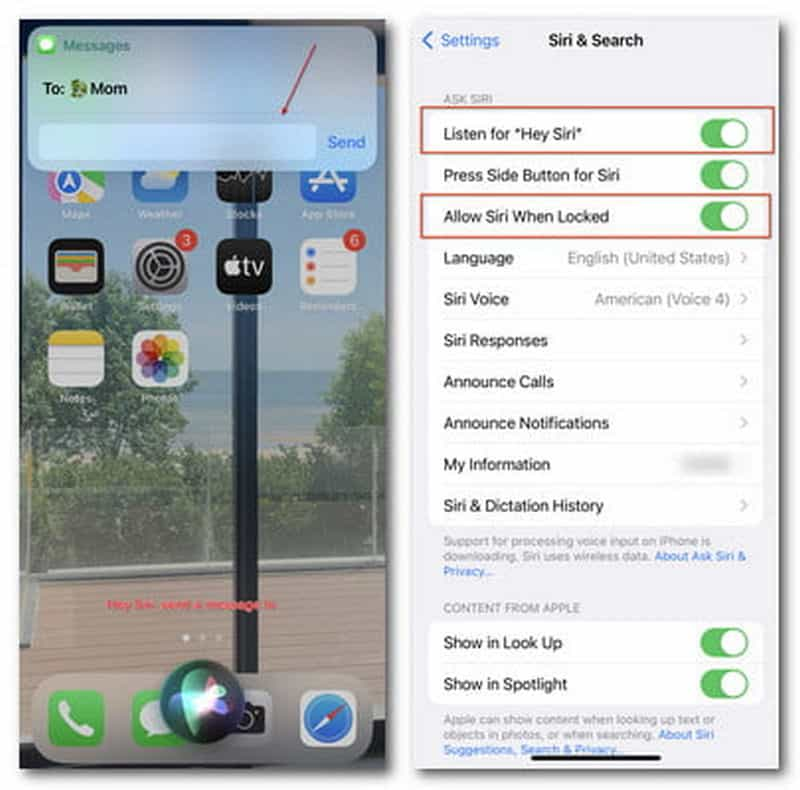
A Siri és a diktálás letiltása: Beállítások > Képernyőidő > Tartalmi és adatvédelmi korlátozások > Engedélyezett alkalmazások > Siri és diktálás (ki)
b. Képernyőfelvétel
Ha elindította a Képernyőfelvétel funkcióval a Képernyőidő-korlátozás beállítása előtt, a teljes folyamat nyomon követhető és rögzíthető a videóban.
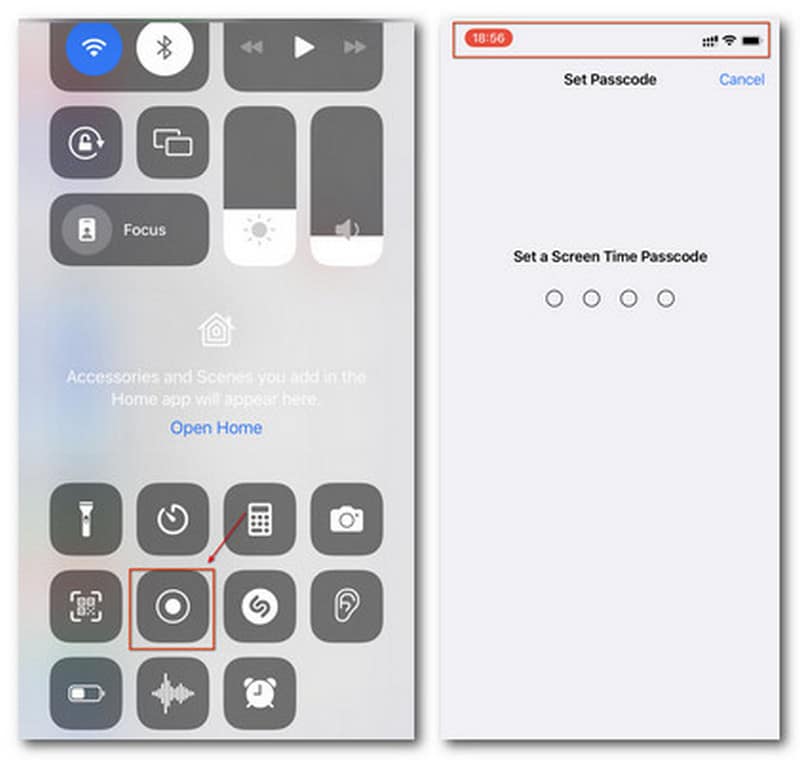
Az iPhone készülékekhez Dinamikus sziget támogatás, a felhasználók megpróbálhatják elrejteni a pirosat Rekord gombot úgy, hogy két ujját összenyomja, és a közepe felé csúsztatja. Így előfordulhat, hogy mások nem óvakodnak a villogó piros körtől a felvétel közben.
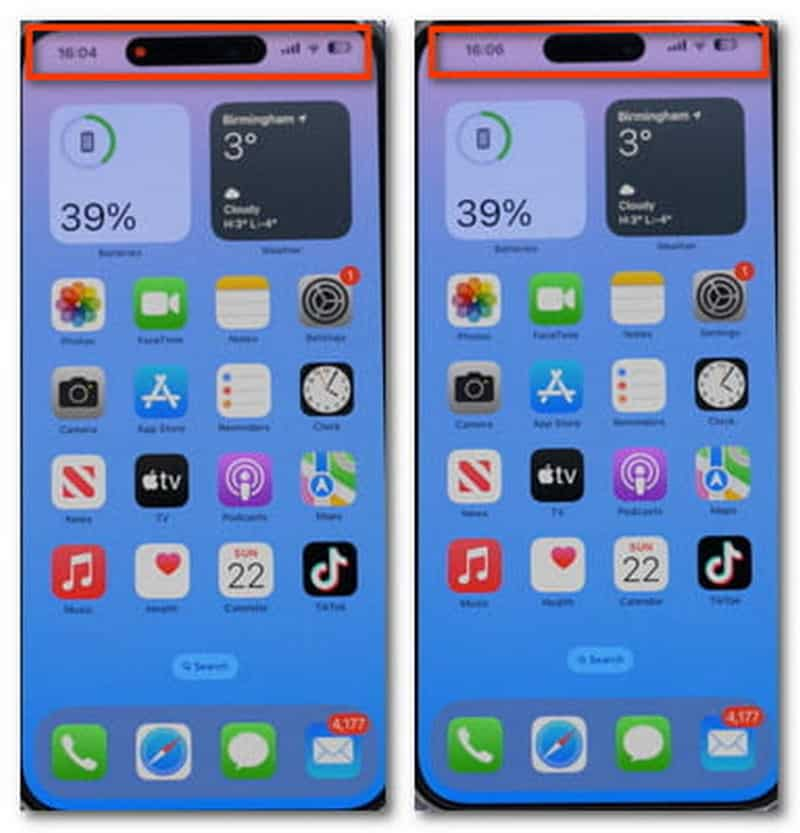
Képernyőrögzítés letiltása: Beállítások > Képernyőidő > Tartalmi és adatvédelmi korlátozások > Tartalomkorlátozások > Képernyőrögzítés > Ne engedje
c. Ossza meg
A Megosztás gombbal videókat, képeket és fájlokat oszthat meg az iMessage szolgáltatással és sok más alkalmazással, és kapcsolódhat a korlátozott funkciókhoz a Képernyőidő segítségével. Csak nyisd ki képek or Fájlok Telefonján válassza ki a célt, és válassza ki, hogy megosztja azt a kívánt platformokkal.
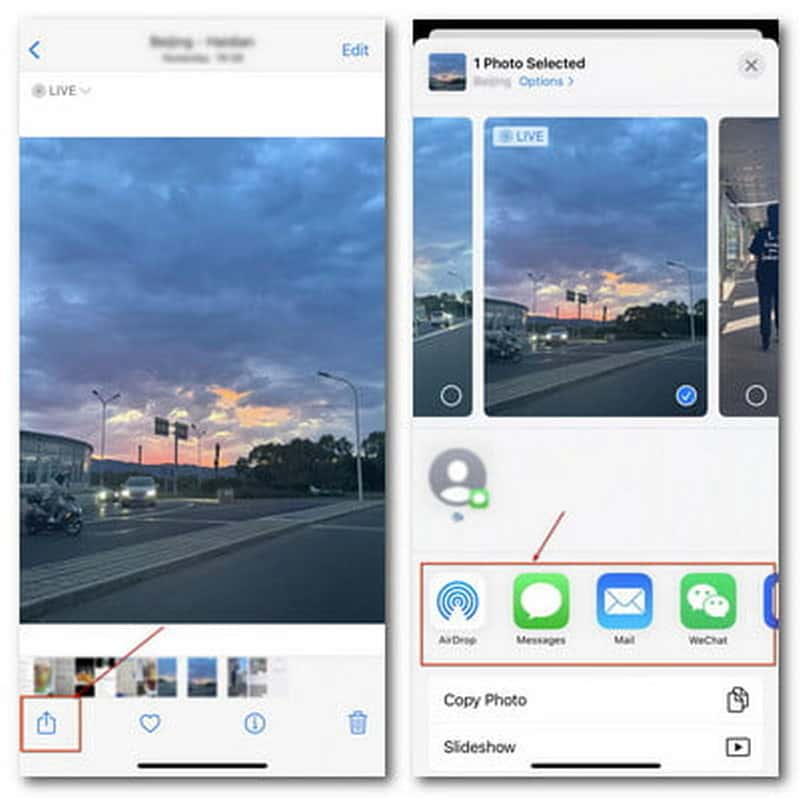
Megosztás letiltása állásidő alatt: Képernyőidő > Mindig engedélyezett > Engedélyezett alkalmazások (ki)
d. Kapcsolatok
A Megosztás funkcióhoz hasonlóan a képernyőidő által korlátozott üzeneteket és leveleket is megnyithatja ezen keresztül Kapcsolatok. Amikor rákattint a Névjegyek megosztása gombot, a következő felületen a korlátozott hozzáférésű alkalmazásokhoz ugorhat.
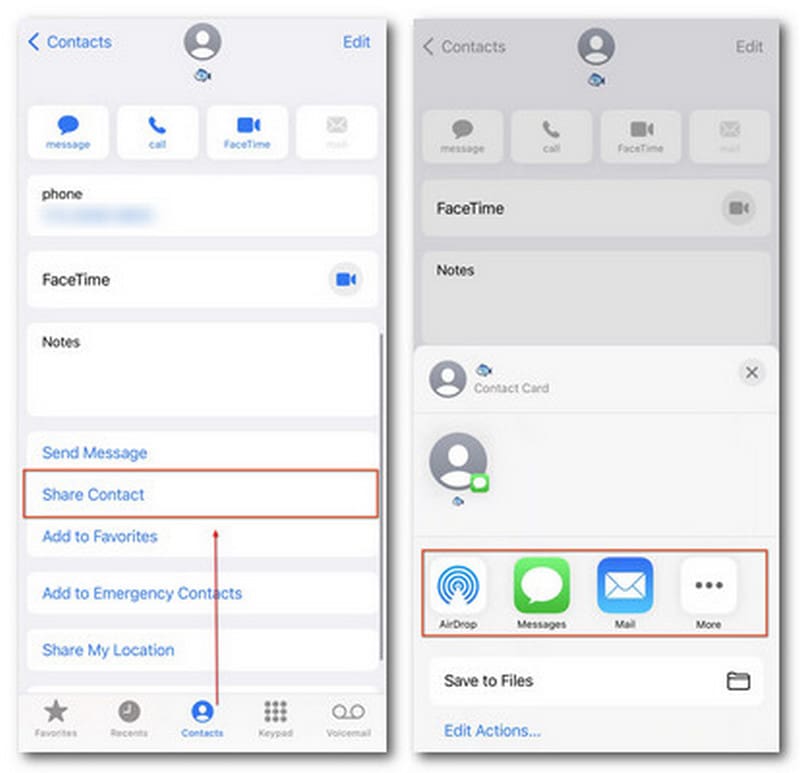
e. Üzenetek:
Az iOS-eszközökön az iMessage a következővel épül fel Applet belül. Tehát itt van egy másik alternatíva bizonyos tiltott alkalmazások Screen Time általi megadására a billentyűzet feletti gombon keresztül, például a YouTube. Nyomja meg hosszan az oszlopot további megtekintéséhez és váltáshoz. És ezeket a kisalkalmazásokat egyszerűen hozzáadhatja az App Store-on keresztül, ha a Képernyőidő tartalomkorlátozása alapértelmezettként korlátlan marad.
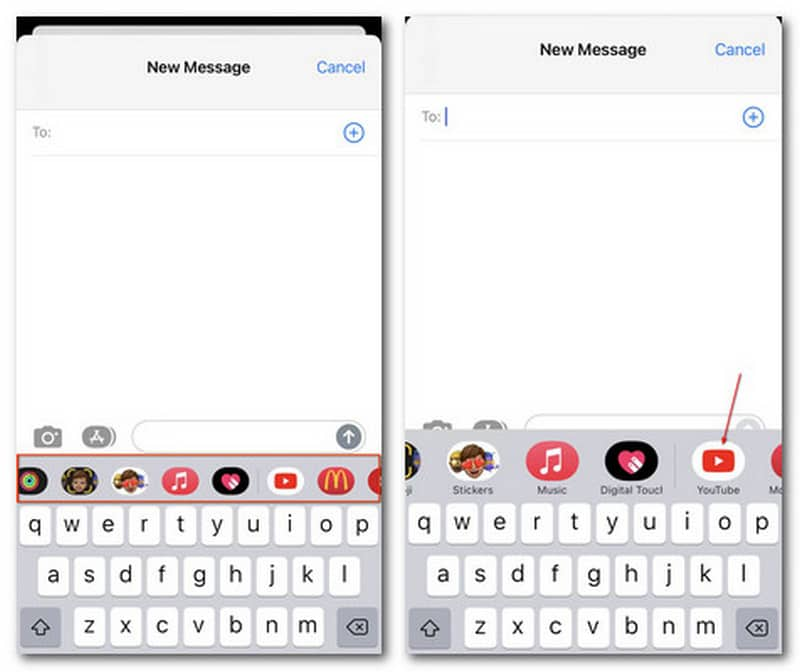
Webtartalom letiltása az iMessage segítségével:
A webhelyekhez való hozzáférés tiltása üzenetlinkeken keresztül: Beállítások > Képernyőidő > Tartalmi és adatvédelmi korlátozások > Tartalmi korlátozások > Webtartalom > Felnőtteknek szánt webhely korlátozása > Webhelyek hozzáadása
A webhelyekhez menükisalkalmazásokon keresztüli hozzáférés tiltása: iMessage > Üzenetkezelő felület > Kisalkalmazás oszlop (hosszú megnyomás) > Továbbiak > Szerkesztés > Eltávolítás a kedvencekből (alatt Kedvencek) > alkalmazás (ki/ alá További alkalmazások)
Ha eltávolítja, és új alkalmazásként újra letölti az App Store-ból, megszegheti a képernyőidőre vonatkozó korlátozásokat bizonyos alkalmazásoknál. Ha hosszan megnyomja az alkalmazást a kezdőképernyőn, választhat Távolítsa el az alkalmazást.
Több korlátozott alkalmazás esetén hosszan megnyomhatja az egyiket, és addig mozgathatja, amíg az összes alkalmazás remegni nem kezd. Ezután kattintson a Egy sor gombot a bal felső sarokban, így gyorsan törölhet néhányat.
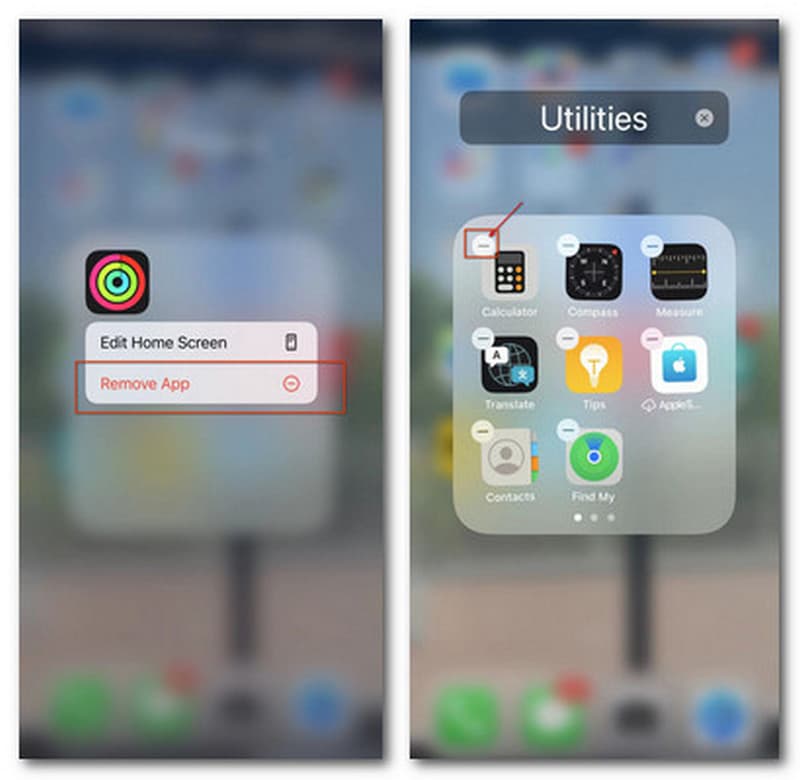
A letiltott alkalmazások többszöri letöltésének letiltása: Beállítások > Képernyőidő > Tartalmi és adatvédelmi korlátozások > iTunes és App Store vásárlások > Alkalmazások telepítése (Ne engedje) > Alkalmazások törlése (Ne engedje)
Ha képernyőidő-korlátozással rendelkező használt iPhone-t tart a kezében, vagy lehetetlennek találja feltörni a korlátozási kódot, ne aggódjon. Az iPhone gyári alaphelyzetbe állítása biztonsági másolatokkal lenne a végső megoldás. Az összes adat törlése előtt győződjön meg arról, hogy biztonsági másolatot készített az iPhone készülékről.
Nyithat beállítások és kattintson a általános gomb. Ezután folytassa ezzel Az iPhone átvitele vagy visszaállítása. Írd be a Erase All Content and Settings és kövesse az utasításokat az iPhone-adatok képernyőidő-jelszóval történő eltávolításához.
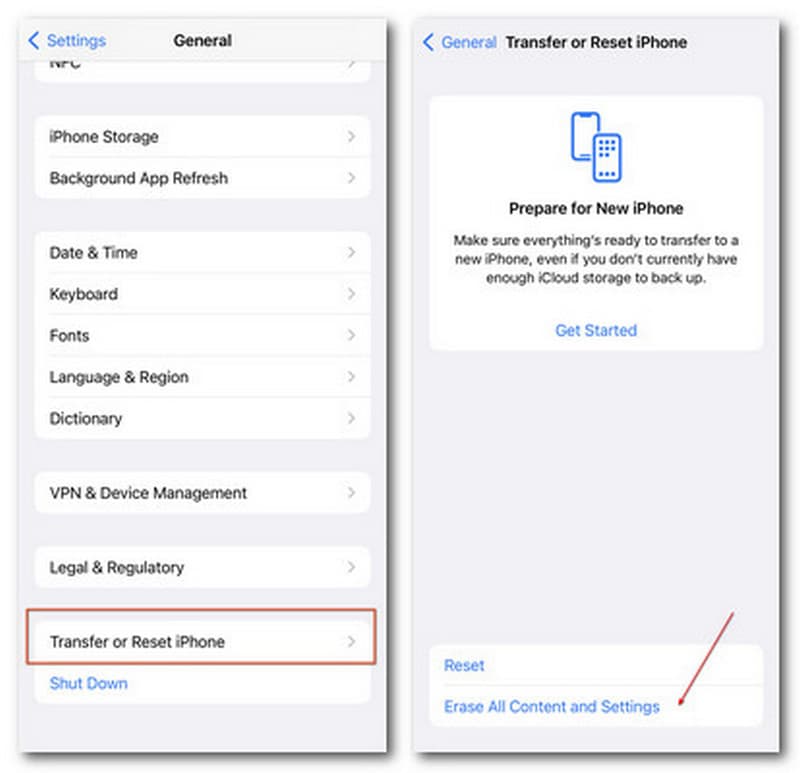
A képernyőidő jelszava változatlan marad, ha ugyanazon a biztonsági másolaton keresztül próbálja helyreállítani iPhone-ját.
Íme néhány tipp, mielőtt elkezdené vagy befejezné a Képernyőidő feltörését iPhone/iPad/iPod és Mac készülékén.
1. Állásidő alatt
Ha iOS-eszköze a leállási korláton belül fut, a fent említett alapértelmezett beállításokat szabadon használhatja egyik alkalmazásról a másikra.
2. Leállási időn túl
Ha beindul az állásidő, testreszabhatja a Képernyőidő beállításait a következőn keresztül Tartalmi és adatvédelmi korlátozások és engedélyezze a változtatásokat Helymeghatározás az időzóna beállításához. Ezzel rugalmas leállási idővel mentesül minden előírás alól.
1. Állítsa vissza a képernyőidő jelszavát
Ha újabb veszteséget szenvedne, ne felejtse el megváltoztatni a Képernyőidő jelszavát a webhely meglátogatásával Beállítások> Képernyő idő> Képernyő idő jelszó módosítása majd lépjen be Elfelejtette a jelszót? Szakasz. Ezután visszaállíthatja az Apple ID-vel.
2. Képernyőidő biztonsági kódja
Sok ember számára fáradságos felidézni és megjegyezni a képernyőidő jelszavait a robbanásszerű jelkódadatok között. Tehát, miután visszaállította és feltörte a képernyőidő-korlátozásokat, használhat egy jelszókezelő eszközt, mint például Aiseesoft iPhone jelszókezelő teljes funkciókkal az összes jelszó biztonsági mentéséhez és visszaállításához, szükség esetén a képernyőidővel együtt.
3. Tiltsa le a mások általi képernyőidő-hackelést
Olvassa el a 2. részben található összes oktatóanyagot, hogy megakadályozza gyermekeit, diákjait és más személyeket abban, hogy különböző hozzáférésekkel feltörjék a Képernyőidőt. Ez segíthet a magánélet védelmében is.
Hogyan kapcsolhatom ki a képernyőidőt jelszó nélkül?
Letölthet és telepíthet Aiseesoft iPhone Unlocker és egyszerűen távolítsa el a Képernyőidő korlátozásait a Képernyőidő szakaszt, akár jelkódok nélkül is.
Hogyan kerülhetem el a képernyőidőmet?
Kipróbálhat olyan feloldott funkciókat, mint a Siri-diktálás, az iMessages és még sok más. Vagy törölje és telepítse újra a blokkolt alkalmazásokat, vagy módosítsa a Képernyőidő időzónáját és alkalmazáskorlátait.
Mi történik 10 sikertelen Screen Time jelszó-kísérlet után?
iOS-eszközei megakadályozzák, hogy 1 órán belül elindítsa és szerkesztse a Képernyőidő funkciót, hogy elkerülje a jelszó feltörését.
Következtetés
Ez a bejegyzés minden gyakorlati megoldást összegyűjtött Képernyőidő hackek számítógépén és iPhone-ján. Használhat olyan funkciókat, mint a Siri, a képernyőrögzítés, az üzenetek stb. És megtanulhatja a képernyőidő-korlátozások feltörését még jelszó nélkül is. Aiseesoft iPhone Unlocker. Ha van más megoldása, szívesen megoszthatja az alábbi megjegyzésekben.

Az iPhone képernyő bezárása érdekében a jelszó törlése sok segítséget jelenthet. Emellett könnyedén törölheti az Apple ID vagy a Képernyő idő jelszavát.
100% biztonságos. Nincsenek hirdetések.
100% biztonságos. Nincsenek hirdetések.